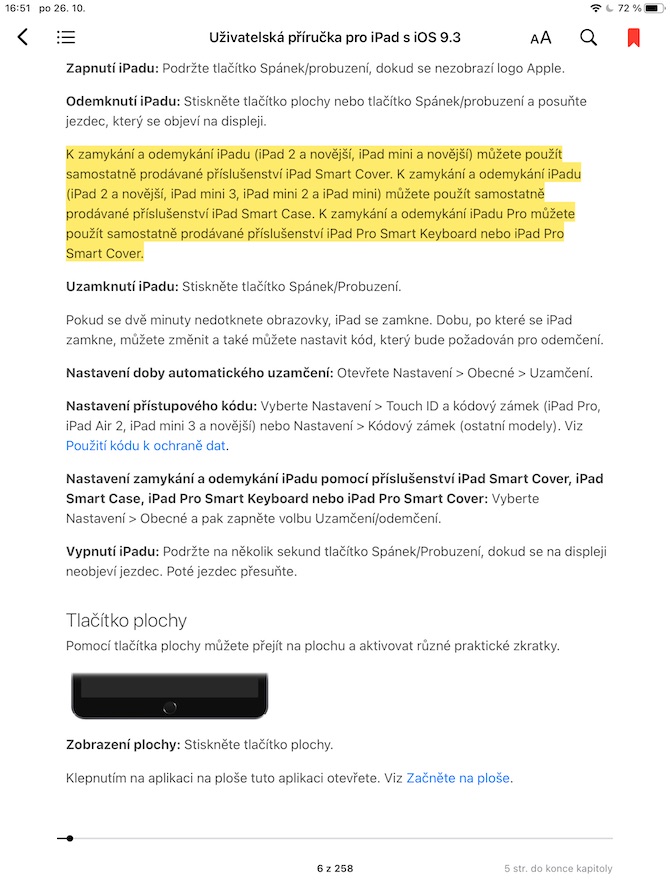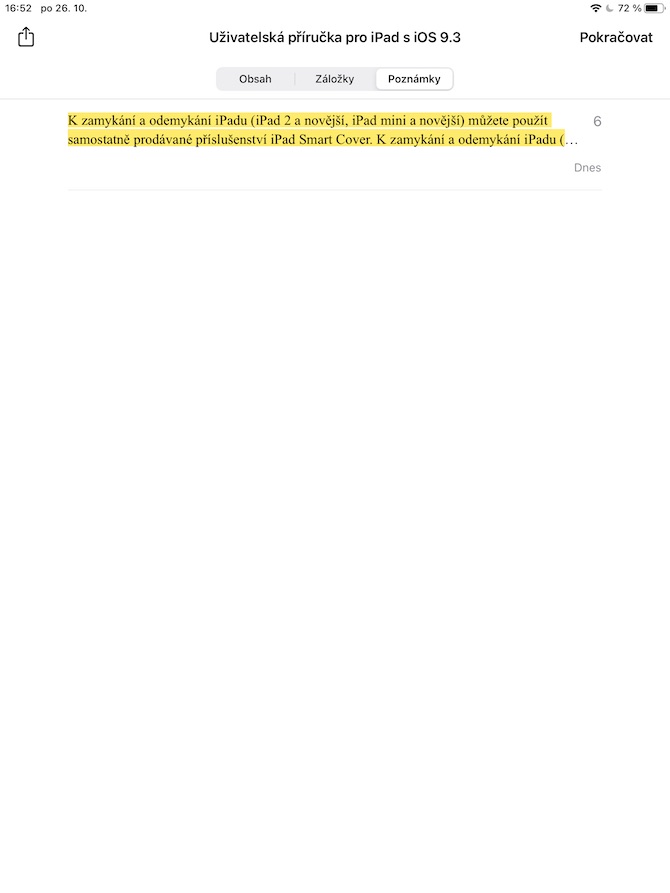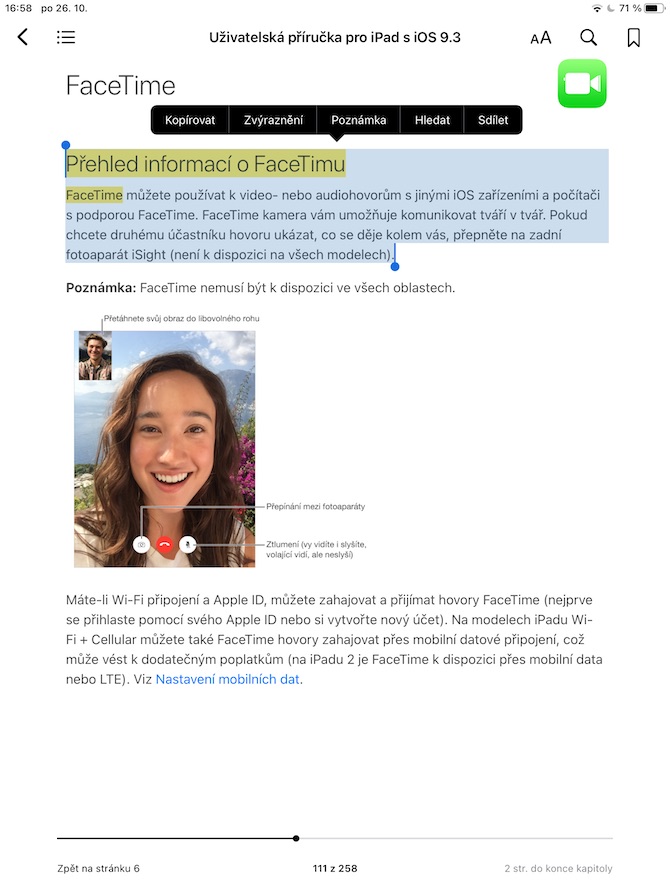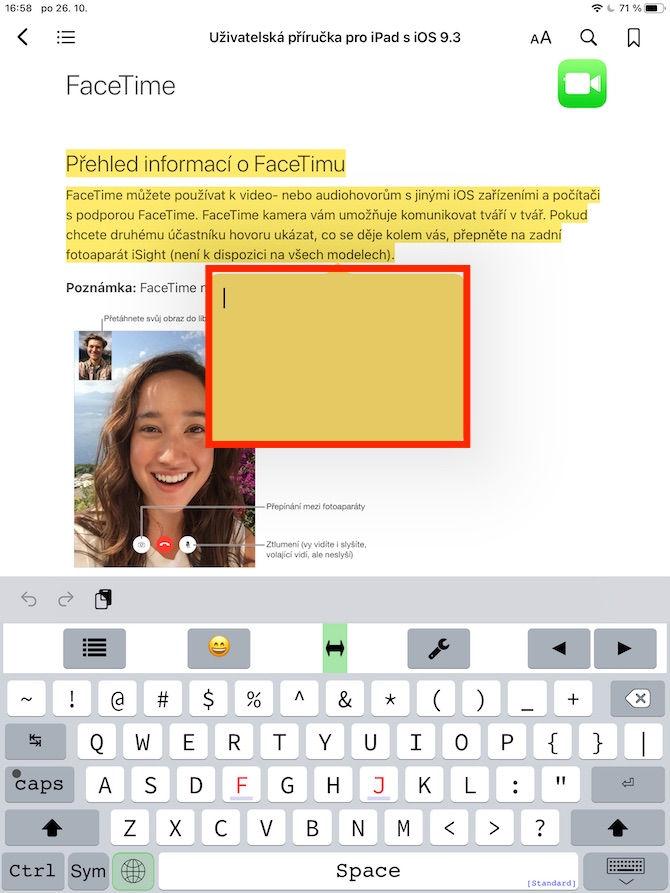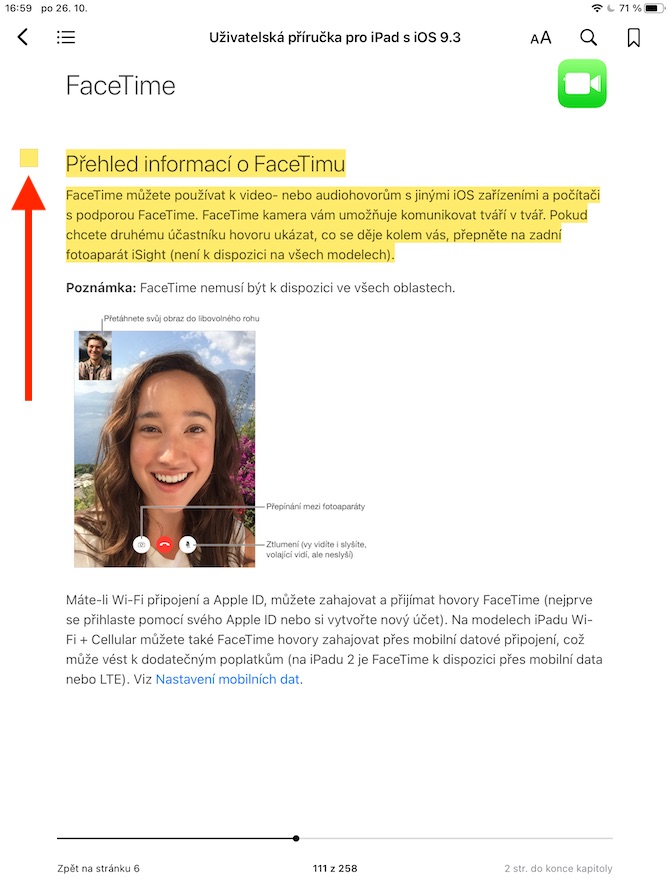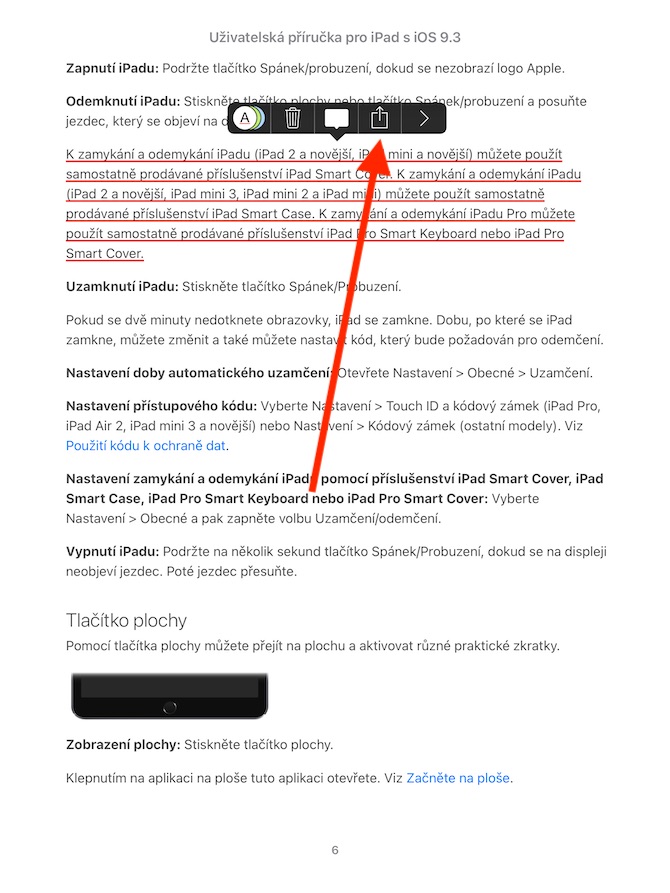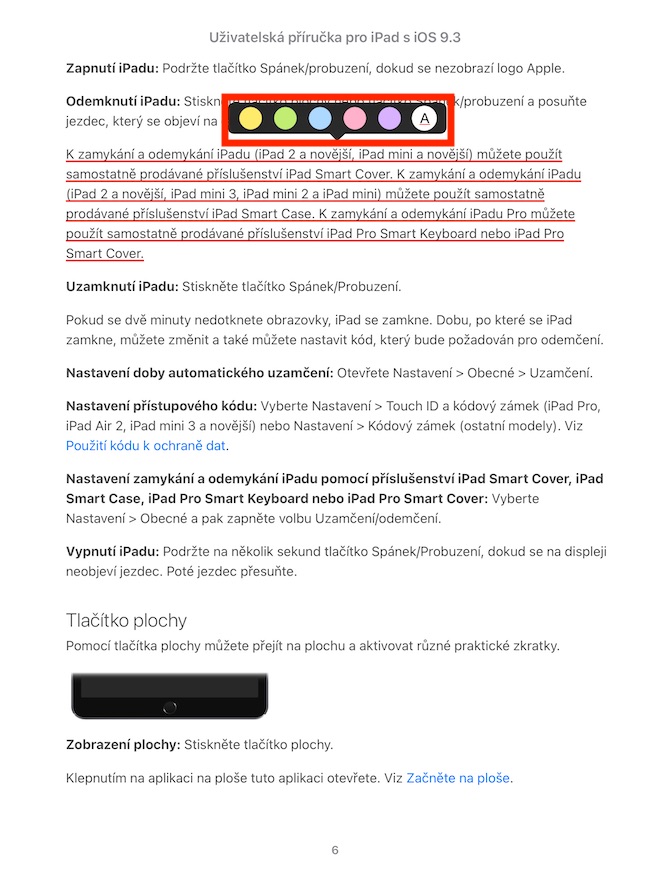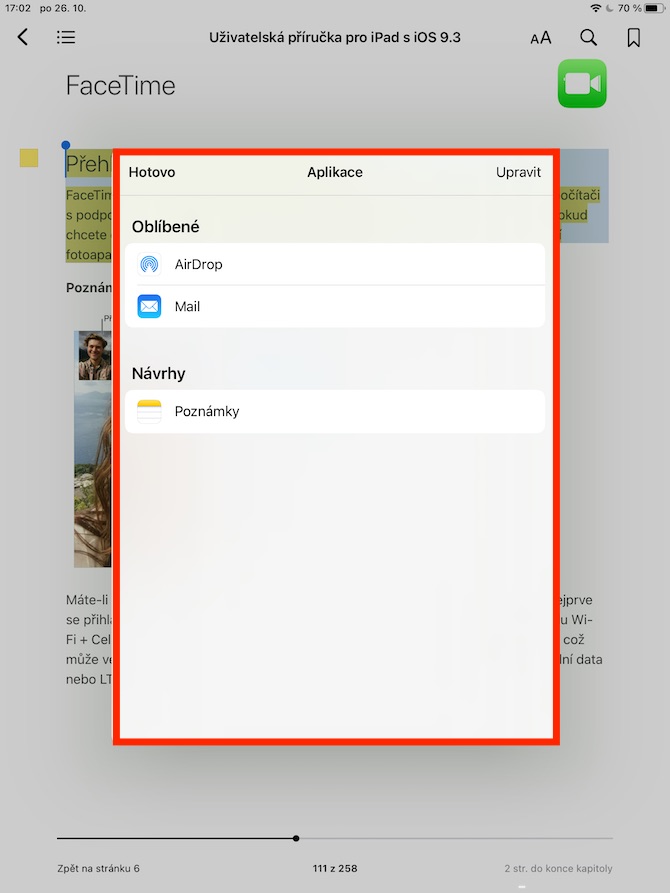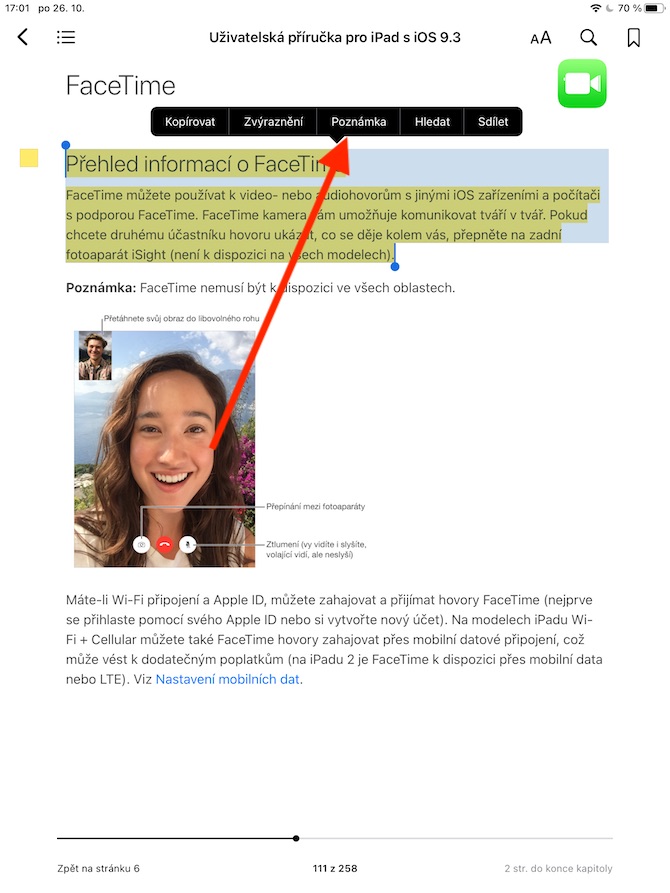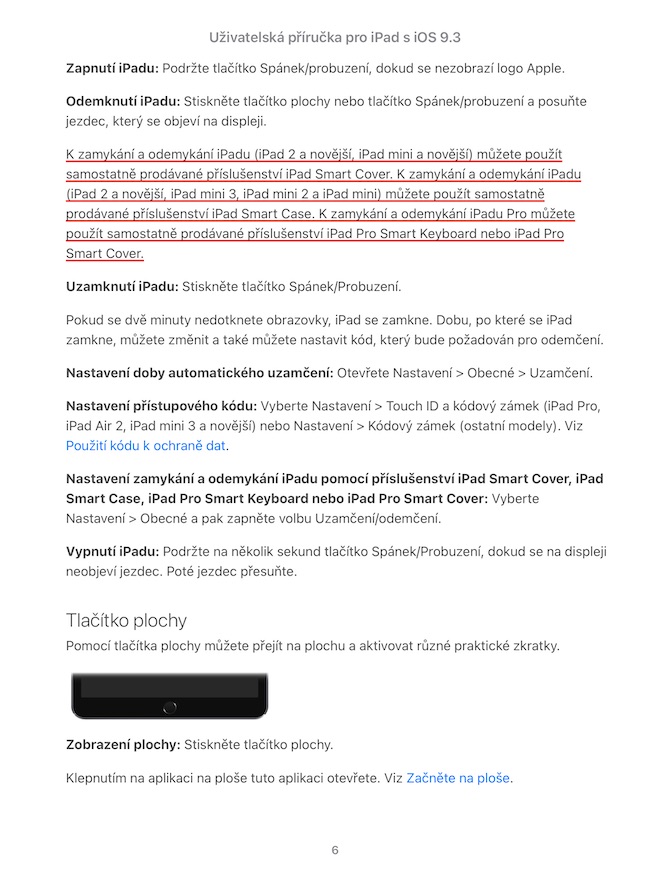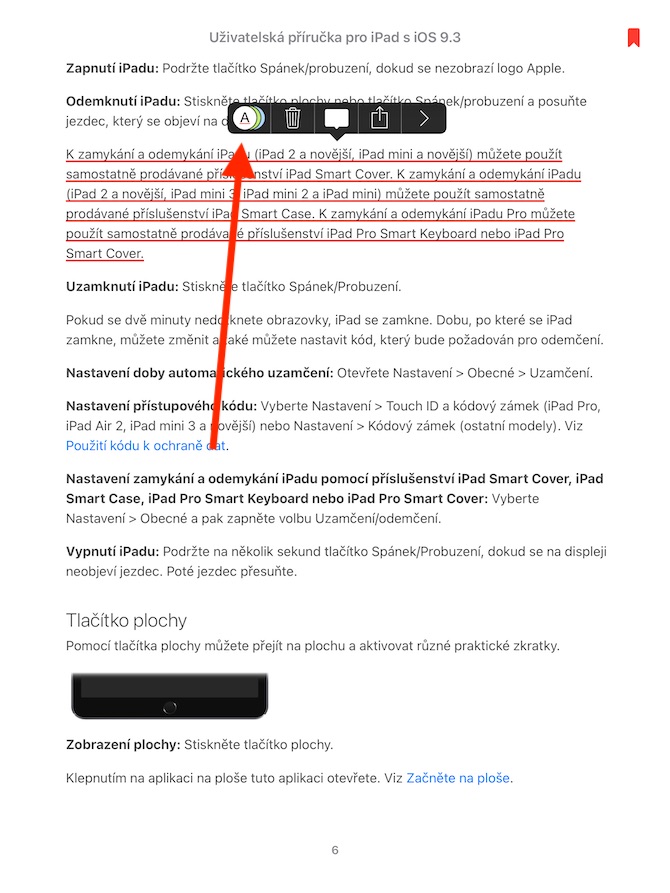Nan pati yè a nan seri nou an sou aplikasyon natif natal Apple, nou te kòmanse sijè a nan Liv sou iPad a. Nou te chèche, achte ak li liv, sijè jodi a pral travay ak tèks ak ajoute nòt.
Li ta ka enterese w

Espesyalman nan ka lekti etid ak travay literati, ou pral definitivman jwenn tèks la en ak souliye fonksyon itil nan Liv nan iPadOS. Li pa gen anyen konplike - jis kenbe dwèt ou sou mo yo chwazi a epi make pati ki enpòtan nan tèks la pa deplase manch yo. Yon meni ap parèt anlè tèks la kote ou ka chwazi Highlight. Lè sa a, nan pwochen meni an, chwazi swa koulè en, oswa klike sou souliye "A" nan sèk la souliye tèks la chwazi. Pou retire souliye oswa mete aksan sou, klike sou tèks la chwazi a ankò epi klike sou ikòn fatra a nan meni ki anlè tèks la. Pou wè tout en, klike sou ikòn kontni an nan kwen anwo gòch la epi chwazi Nòt nan onglè ki anlè yo.
Ou kapab tou ajoute pwòp nòt ou nan tèks ki nan liv ou yo. Menm jan ak en, premyèman peze tèks la sou nenpòt mo epi deplase manch yo pou chwazi pati ou vle a nan tèks la. Nan meni ki parèt, chwazi opsyon Remak la epi kòmanse antre tèks. Ou ka di zòn nan kote yo te ajoute nòt la pa kare ki gen koulè sou bò gòch paragraf la. Pou jwenn aksè nan nòt, tape ikòn kontni an nan kwen anwo gòch la, apresa tape tab la Nòt ki anlè ekspozisyon an. Si ou vle pataje pati tèks la chwazi atravè AirDrop, Mail, Messages, oswa ajoute li nan Nòt natif natal, kenbe tèks la sou mo chwazi a, deplase manch yo pou chwazi pati ou vle a nan tèks la, chwazi pataje nan meni an. epi apresa chwazi metòd pataje ki apwopriye a.